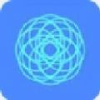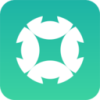AndroidMic是一款可以将Android手机用作Windows PC的麦克风的软件。它支持PC和Android平台。它支持通过蓝牙或USB连接的Android手机。连接后,您可以用它与朋友聊天或在线唱歌。这很好。喜欢的话可以下载试试!
开发思路
你有一台Windows台式电脑,但没有麦克风(或者像我一样如果您的索尼蓝牙耳机的麦克风无法被 Windows 检测到),您可能需要购买带有麦克风的新有线耳机。然而,您还有一部每天用来与朋友聊天的 Android 手机。那么,为什么不使用 Android 手机作为计算机的麦克风呢?
软件功能
Windows 应用程序可以最小化到系统托盘
在 Windows 1 中Windows端音量控制
Windows端音频可视化
支持USB串口连接
Android端后台运行
Android 在使用麦克风时显示通知
用于后处理的音频效果选项
准备使用
带蓝牙(或 USB)的 Android 手机联系)。
带蓝牙的 Windows PC
计算机和手机配对一次
在 Windows 上安装虚拟音频线 (VAC) 如果您的驱动程序处于试用模式,您将听到“审判”的声音响起。
实际上,我现在使用 VB-Audio 作为替代方案,因为它是完全免费的。
如何使用
蓝牙方法。
首先运行 Windows 应用程序,单击“连接”启动服务器
接下来启动 Android 应用程序,单击“连接蓝牙”并启用麦克风。
从下拉列表中选择VAC(或VB)创建的音频扬声器
使用VAC(或VB)创建的相应麦克风
USB方法。
使用电缆将手机连接到计算机
在 Android 上启用 USB 连接
可选)更改连接的网络优先级,以便 PC 不会消耗手机的所有网络
启动Windows应用程序,选择USB网络分配的服务器IP地址(在设置->网络和互联网->以太网->点击->属性->IPv4地址查找
在Android端,点击CONNECT USB并输入您在Windows端选择的相同IP
启用麦克风,按照与蓝牙方法相同的步骤选择音频设备。
< h3>Changelog让Android端后台服务,这样应用程序回到后台时连接不会丢失。
显示使用 Android 麦克风时的通知
两侧的日志信息现在自动滚动到底部
显示 Android 操作栏以显示应用程序的名称
AndroidMic相关下载
- 查看详情USBDeview简体2023-11-19
- 查看详情vscode创建右键菜单工具简体2023-11-19
- 查看详情VolumeID简体2023-11-18
- 查看详情Windows隐私记录检测器简体2023-11-18
- 查看详情virtualBox中文版简体2023-11-18
- 查看详情 USBDeview 中文 2023-11-19
- 查看详情 vscode创建右键菜单工具 中文 2023-11-19
- 查看详情 VolumeID 中文 2023-11-18
- 查看详情 Windows隐私记录检测器 中文 2023-11-18
- 查看详情 virtualBox中文版 中文 2023-11-18
- 查看详情 沙盘下载 中文 2023-11-20
- 查看详情 白云一键重装系统 中文 2023-11-20
- 查看详情 Win10系统性能测试工具 中文 2023-11-20